前言
本篇博客接着上篇来说,ComBox还能够实现查询功能。通过设置ComBox控件的AutoCompleteSource属性和AutoCompleteMode属性,能够实现从Combox控件中查询已存在的项,自己主动完毕控件内容的输入,当用户在Combox控件中输入一个字符时.Combox控件会自己主动列出最有可能与之匹配的选项,假设符合用户的要求,则直接确认,从而加快用户输入。
窗口截图
源码
private void Frm_Main_Load(object sender, EventArgs e)
{
cbox_Find.Items.Clear();//清空ComboBox集合
cbox_Find.Items.Add("C#编程词典");//向ComboBox集合加入�元素
cbox_Find.Items.Add("C#编程宝典");//向ComboBox集合加入�元素
cbox_Find.Items.Add("C#视频学");//向ComboBox集合加入�元素
cbox_Find.Items.Add("C#范例宝典");//向ComboBox集合加入�元素
cbox_Find.Items.Add("C#从入门到精通");//向ComboBox集合加入�元素
cbox_Find.Items.Add("C#范例大全");//向ComboBox集合加入�元素
}
private void btn_Begin_Click(object sender, EventArgs e)
{
cbox_Find.AutoCompleteMode = //设置自己主动完毕的模式
AutoCompleteMode.SuggestAppend;
cbox_Find.AutoCompleteSource = //设置自己主动完毕字符串的源
AutoCompleteSource.ListItems;
}关键技术
-
AutoCompleteMode属性
该属性用来获取或设置控件自己主动完毕的模式。
语法格式:
PublicAutoCompleteMode AutoCompleteMode{get;set;}
參数说明:
属性值:AutoCompleteMode 枚举值。这些值分别为AutoAppend、AutoSuggest、AutoSuggestAppend和None,默觉得None
-
AutoCompleteSource属性
该属性用来获取或设置一个枚举值,这个枚举值用来设置自己主动完毕字符串的源。
语法格式:
PublicAutoCompleteSource AutoCompleteSource{get;set}
属性说明:
AutoCompleteSource枚举值。这些枚举值分别为AllSystemSources、AllUrl和None等,默觉得None。
小结:
通过以上两篇博客,来探索Combox控件的索引功能,方便了我们以后的输入,尤其是简化了从下拉文本框中选择的功能,节省了我们的时间。







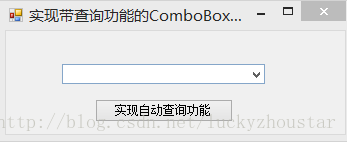















 700
700

 被折叠的 条评论
为什么被折叠?
被折叠的 条评论
为什么被折叠?








